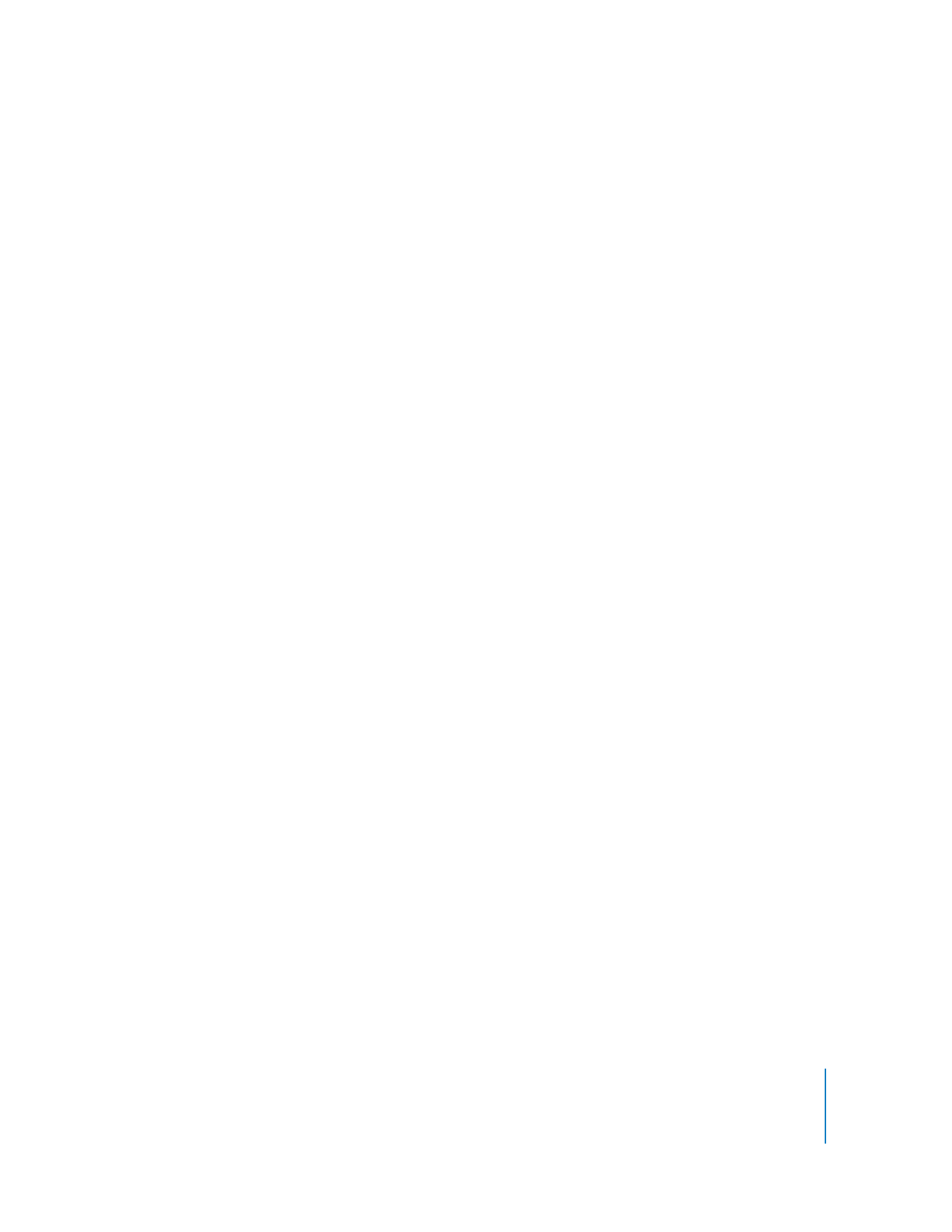
のコマンド
次に
STL
形式でサポートされるコマンドを挙げます。
参考:これらのコマンドは、「
DVD
Studio
Pro
」環境設定のデフォルト設定より優先されます。それ
以外の設定はすべてデフォルトの設定が使われます。
フォントコマンド
Â
$FontName:字幕で使うフォントの名前を設定します。「フォン ト」パネルに表示されるファミ
リー名を使います。「フォント」パネルを開くには、ツールバーの「フォントパネルを表示」をク
リックするか、「フォーマット」>「フォント」>「フォントパネルを表示」と選択します。
Â
$FontSize:フォントのサイズを設定します。
Â
$Bold:フォントのボー ルド体を選択しま す(使用可能な場合)。ボ ールド体を選択す る場合は
True
と入力して、解除する場合は
False
と入力します。
Â
$Italic:フォントのイタリック体を選択します(使用可能な場合)
。イタリック体を選択する場合
は
True
と入力して、解除する場合は
False
と入力します。
Â
$Underlined:字幕テキストにアンダー ラインを追加します。ア ンダーラインを追加 する場合は
True
と入力して、削除する場合は
False
と入力します。
カラーコマンド
カラーコマンドは、字幕に適用する色を字幕のデフォルトのカラーパレットから選択します。値は
0
から
15
までです。「
DVD
Studio
Pro
」環境設定のデフォルトのカラーパレットに色を割り当てるこ
とができます。
Â
$ColorIndex1:テキストの色を選択します。
Â
$ColorIndex2:テキストのアウトライン
1
の色を選択します。
Â
$ColorIndex3:テキストのアウトライン
2
の色を選択します。
Â
$ColorIndex4:背景の色を選択します。
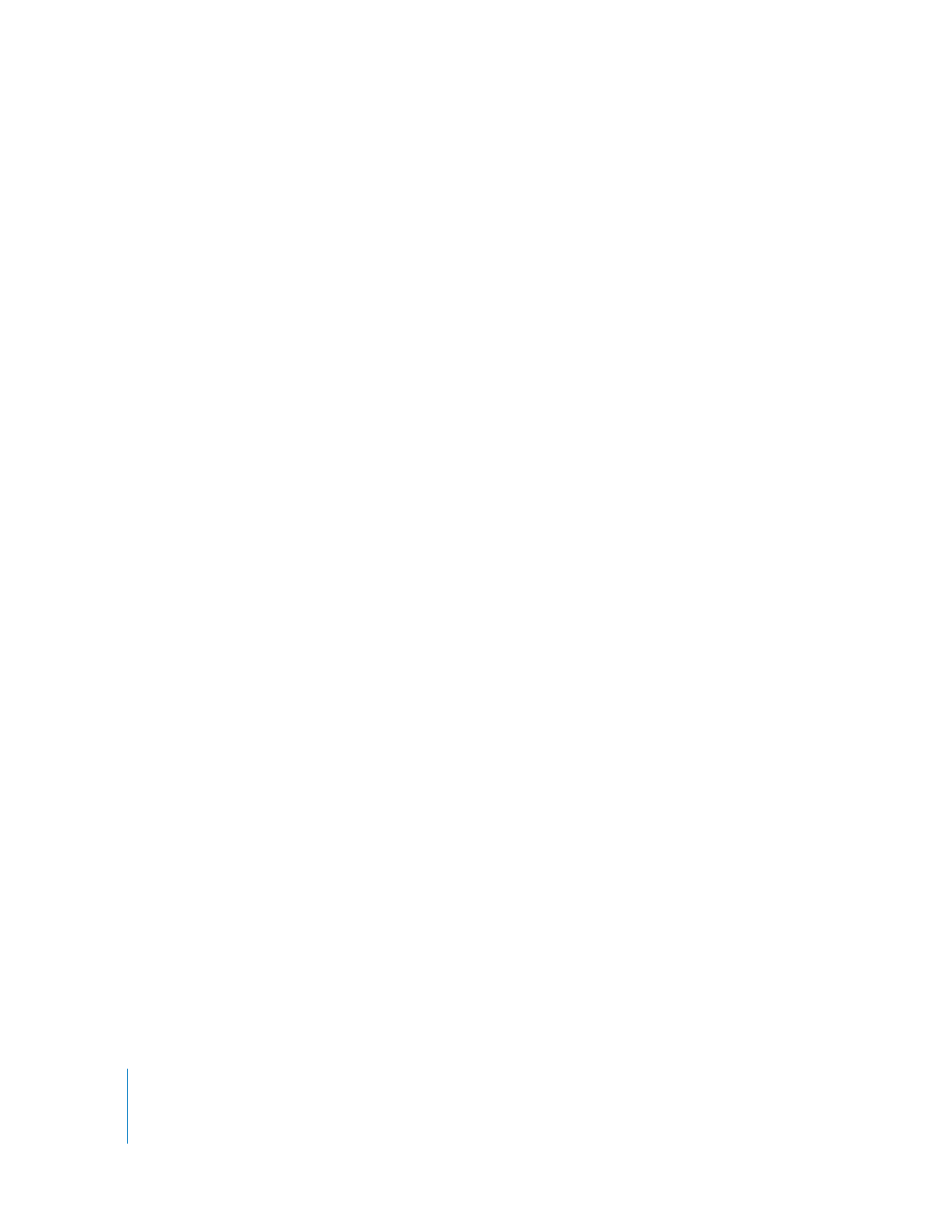
458
第
13
章
字幕を作成する
コントラストコマンド
コントラストコマンドは、字幕に割り当てた色の不透明度を設定します。値の範囲は、
0
(透明)∼
15
(不透明)です。
Â
$TextContrast:テキストの色の不透明度を設定します。
Â
$Outline1Contrast:テキストのアウトライン
1
の不透明度を設定します。
Â
$Outline2Contrast:テキストのアウトライン
2
の不透明度を設定します。
Â
$BackgroundContrast:背景の色の不透明度を設定します。背景の色が白でないグラフィックス
を使っている場合を除いて、普通は
0
に設定します。
位置コマンド
これらのコマンドで字幕の位置を調節します。
Â
$HorzAlign:字幕の横方向の位置を設定します。
left
、
center
、または
right
を入力できます。
Â
$VertAlign:字幕の縦方向の位置を設定します。
top
、
center
、または
bottom
を入力できます。
Â
$XOffset:字幕の横方向の位置を、設定した位置から変更できます。入力する値はピクセル単位
です。正の値で字幕が右に移動し、負の値で左に移動します。
Â
$YOffset:字幕の縦方向の位置を、設定した位置から変更できます。入力する値はピクセル単位
です。正の値で字幕が上に移動し、負の値で下に移動します。
表示コマンド
これらのコマンドは字幕の表示方法を調節します。
Â
$ForceDisplay:
DVD
プレーヤーで字幕の表示をオンにしていなくても、字幕を強制的に表示し
ます。
True
(強制的に表示する)または
False
(
DVD
プレーヤーで選択する) を入力できます。
Â
$FadeIn:字幕が徐々にディゾルブ して表示されるフェー ド時間を設定します。値は フレーム単
位で入力します。
Â
$FadeOut:字幕が徐々 にディゾルブして 消えるときのフェー ド時間を設定します 。値はフレー
ム単位で入力します。
グラフィックファイル・コマンド
字幕ファイ ルで、テキストエントリに 加えて、またはその代わり にグラフィックファイ ルを使って
いる場合にこのコマンドを使います。
Â
$SetFilePathToken:字幕テキストの代わりにグラフィッ クファイル名を含んでいる字幕エント
リで使用するト ークンを設定します。このエント リは、普通のテキストやファイ ル名では使われ
ないものにする必要があ ります。通常は、テキストを二重の山括弧で囲み、
STL
ファイル内で見
つけやすいようにします。たとえば、
<<Graphic>>
のように使います。詳細については
460
ペー
ジの「
STL
字幕ファイルでグラフィックファイルを参照する
」を参照してください。
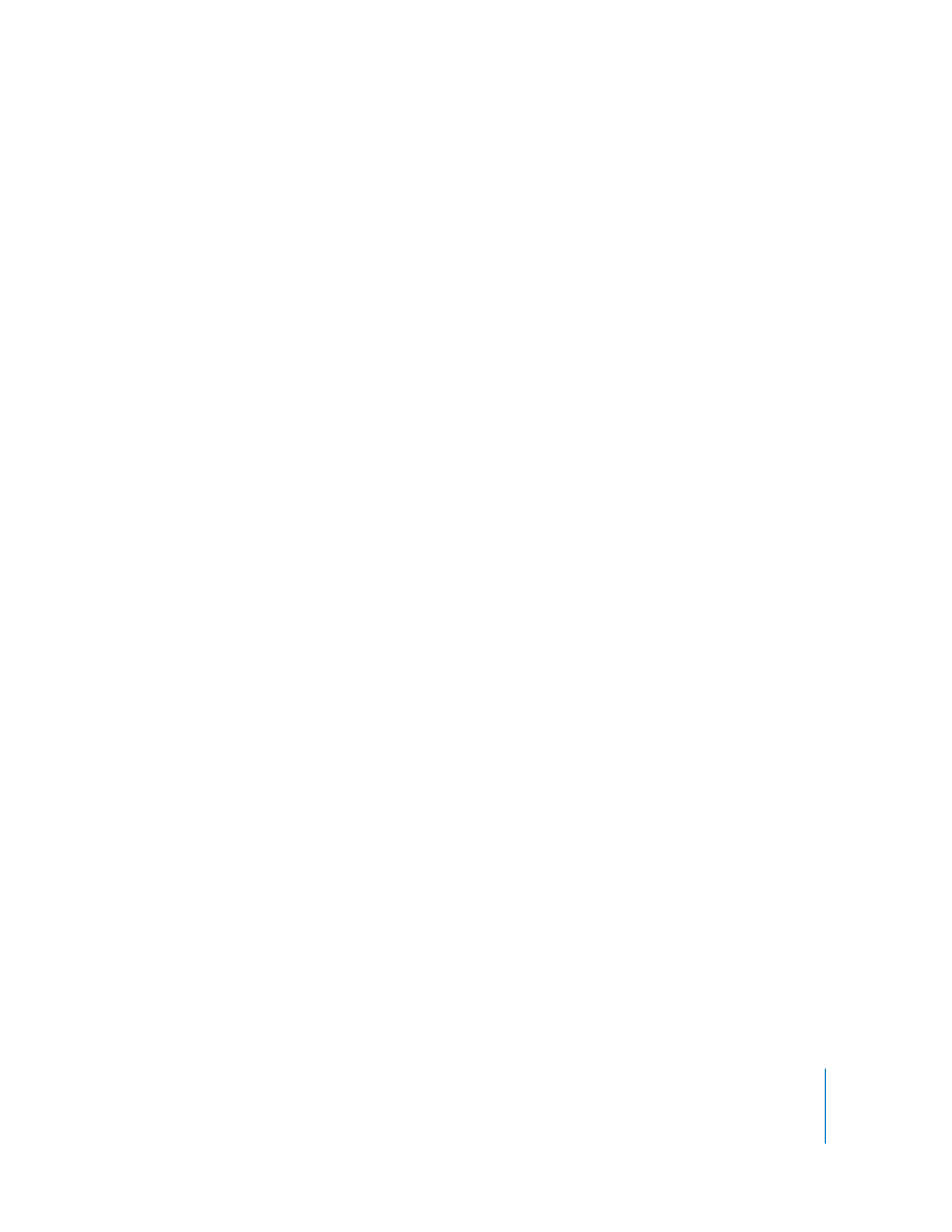
第
13
章
字幕を作成する
459
タイムラインコマンド
デフォルトでは、
STL
ファイルのタイムコード値はビデオストリームのゼロベースの時間(
00:00:00:00
から開始)が基 準となっています。この コマンドを使うと、ファ イルのタイムコード値 の基準をビ
デオストリームの素材ベースのタイムコードに変えることができます。
Â
$TapeOffset:
STL
ファイルのタイムコード値がビデオストリームの何を基準にするかを指定し
ます。ストリームのゼロベースのタイムコード(
00:00:00:00
から開始)を基準にする場合は
False
(デフォルト設定)を入力し、素材ベースのタイムコードを基準にする場合は
True
を入力します。
参考:素材ベースのタイムコードを基準にした場合、「トラック」インスペクタの「トラックのオフ
セット」の設定は無視され、実際の素材のタイムコードのみが使用されます。